|
Wij gaan beginnen
-
Eigenschappen van materiaal: zet de voorgrondkleur op #ffffff en zet de achtergrondkleur op zwart
- Eigenschappen voorgrond: zet de voorgrond op zonnestraal -verloop-voorgrond/achtergrondverloop -met deze instellingen
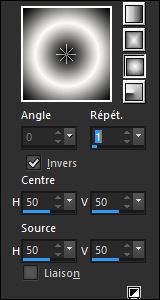
1.
Open je achtergrondafbeelding ‘’fond_Sin_City.jpg’’/ Venster dupliceren- Laag maken van de achtergrondlaag=raster 1
2.
Lagen- Nieuwe rasterlaag
3.
Gereedschap Vlakvulling: vul de laag met het verloop
4. Effecten- InsteekfiltersVanderlee – Unplugged X -
Defocus met deze instellingen
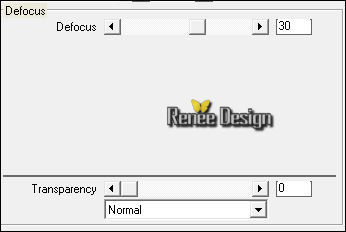
5.
Effecten- Randeffecten- Sterker accentueren
6. Effecten- Insteekfilters– Vanderlee –Unplugged X - Vertical
Tile met deze instellingen
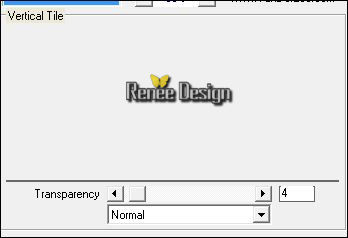
7.Effecten- Afbeeldingseffecten- Naadloze herhaling met deze instellingen
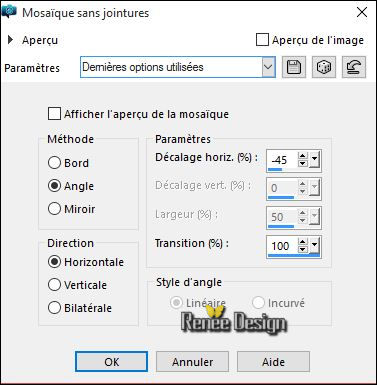
8. Afbeelding- Vrij roteren 90 ° naar rechts
9. Effecten- Insteekfilters– Toadies – What are you zet op
54/22
10. Lagen- Dupliceren
11. Effecten- Afbeeldingseffecten- Naadloze herhaling met deze instellingen
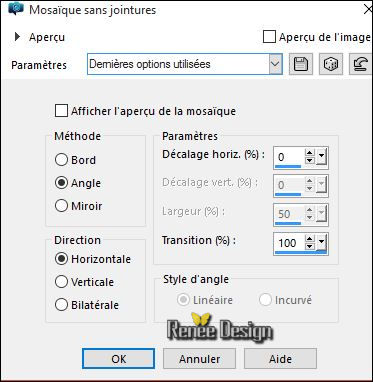
12. Lagen- Samenvoegen-Omlaag samenvoegen
13.
Effecten- Insteekfilters– Unlimited - &<Bkg Designer sf10 I>- Circus
Maximus zet op 65
14. Effecten- Eigen Filter– Emboss 3 met de standaardinstellingen
15. Effecten- Insteekfilters– Nick Color Effex –
Solorization-6 met deze instellingen
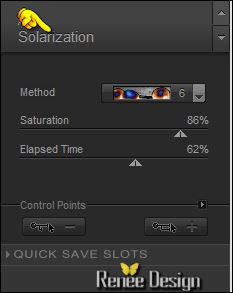
16.
Zet de laagdekking van deze laag op 81%
17. Lagen- Samenvoegen-Omlaag samenvoegen
18. Effecten- Afbeeldingseffecten- Naadloze herhaling met deze instellingen
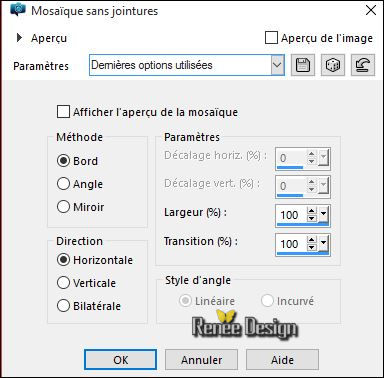
19.
Lagen- Dupliceren
20.
Effecten- Insteekfilters–Eye Candy 5 – Textures/Stones walls
-Tab -Settings/user/settings en neem mijn voorinstelling-Preset ‘’city_stones’’
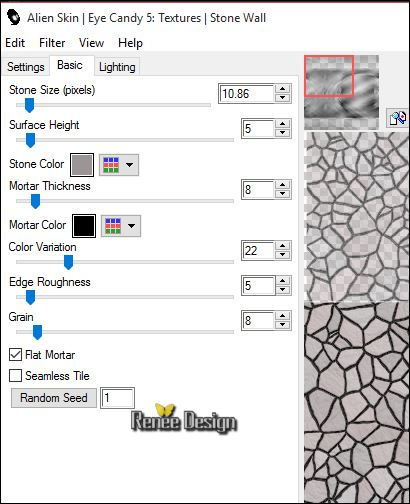
21. Effecten- Insteekfilters-– Andromeda perspective-Floors
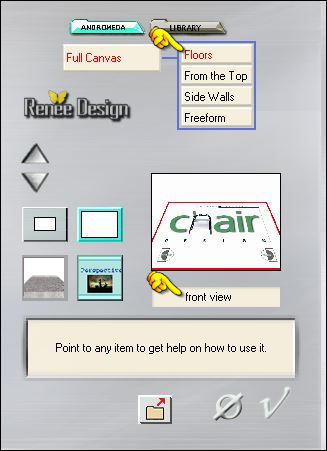
Herhaal 2x dit filter Andromeda met dezelfde instelling
22. Lagen- Nieuwe rasterlaag
23.
Selecties-Selectie laden/opslaan-selectie laden van af schijf en neem selectie’’ Renee_Sin_City1’’
24. Gereedschap Vlakvulling: vul de selectie met de voorgrondkleur #ffffff
Selecties- Niets selecteren
25. Zet de laagdekking van deze laag op 57%
26.
Selecties-Selectie laden/opslaan-selectie laden van af schijf en neem selectie’’
Renee_Sin_City2
27. Activeer
de tube ‘’Renee_Sin_City_ville’’
- Bewerken- Kopiëren- Bewerken- Plakken als nieuwe laag
- Plaats naar rechts zie voorbeeld (selectie blijft actief )
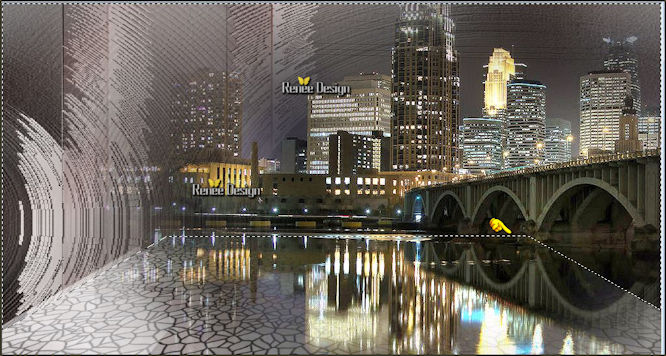
- Eigenschappen Voorgrond: zet de voorgrondkleur op #8c1300
28. Gereedschap Penseel "Naar doel overgaan " Penseel: grootte van het penseel en de dekking bepaal je zelf. Neem gerust verschillende groottes van het penseel en verschillende dekkingen van de kleur, dat geeft een mooi resultaat.
Ga nu met het penseel en de voorgrondkleur over een een paar gebouwen en de brug heen zie voorbeeld hier onder .
29.
Selecties- Omkeren
30.Aanpassen- Vervagen- Gaussiaanse vervaging: Bereik op 18
31.Selecties- Laag maken van de selectie
In het lagenpalet: activeer de laag er onder = Raster 3
DELETE
Selecties- Niets selecteren
-Activeer de bovenste laag in het lagenpalet (tot laag gemaakte selectie)
32. Zet de Mengmodus van deze laag op "Hard Licht " en zet de laagdekking van deze laag op 81%
Zo ziet uw werk en het lagenpalet er op dit moment uit
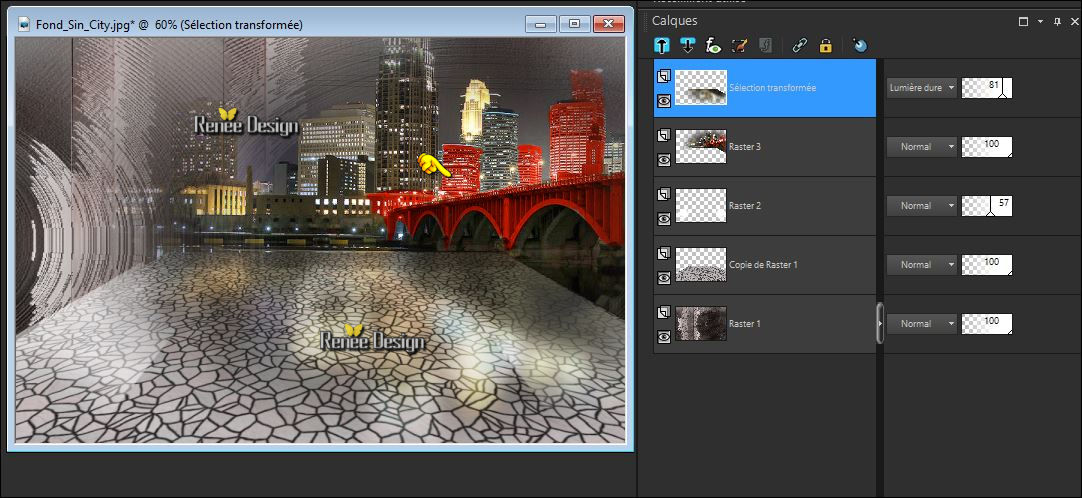
-Eigenschappen Voorgrond: zet de voorgrondkleur op #ffffff -Zet de voorgrond op lineair-verloop-voorgrond/achtergrondverloop met deze instellingen
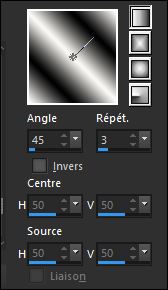
33. Lagen- Nieuwe rasterlaag
34.
Selecties-Selectie laden/opslaan-selectie laden van af schijf en neem selectie’’
Renee_Sin_City3’’
35. Gereedschap Vlakvulling: vul de selectie met het verloop
Selecties- Niets selecteren
36. Effecten- Insteekfilters– Tramage -Two the
line met deze instellingen
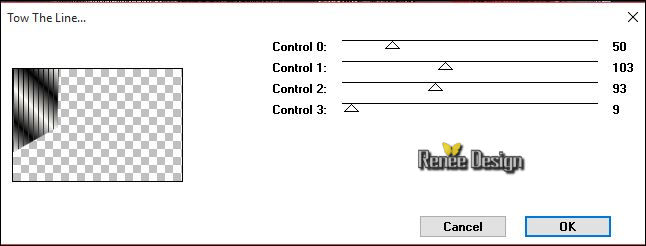
37.Zet de laagdekkng van deze laag op 83%
38. Effecten- Insteekfilters- VM Natural – Sparkle met deze instellingen
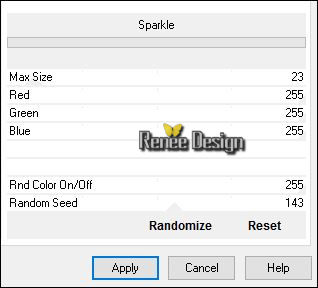
-Eigenschappen voorgrond: Verander de instelling van het zonnestraal verloop
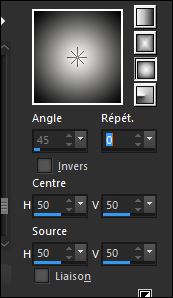
39. Lagen- Nieuwe rasterlaag
40.
Selecties-Selectie laden/opslaan-selectie laden van af schijf en neem selectie’’
Renee_Sin_City4 »
41. Gereedschap Vlakvulling: vul de selectie met het verloop
Selecties- Niets selecteren
42. Zet de Mengmodus van deze laag op "Hard Licht " en zet de laagdekking van deze laag op 89%
-
Activeer de tube ‘’
sin_City_Renee_decos.pspimage
Niet sluiten wij hebben het nog nodig
43. Activeer
de lagen ‘’Raster 1 en Raster 2 » van de tube (teksten )
- Bewerken- Kopiëren- Bewerken- Plakken als nieuwe laag
- Verplaats naar links boven (zie grote afbeelding )
44. Activeer
de tube ‘’ Renee_tube_Sin_City_VWCar’’
- Bewerken- Kopiëren- Bewerken- Plakken als nieuwe laag
- Plaats naar onder links
- Eigenschappen Voorgrond: zet de voorgrondkleur op #ffffff
45. Lagen- Nieuwe rasterlaag
46.
Selecties-Selectie laden/opslaan-selectie laden van af schijf en neem selectie’’
‘’Renee_Sin_City5’’
47. Gereedschap Vlakvulling: vul de selectie met de voorgrondkleur #ffffff (2 x klikken )
Selecties- Niets selecteren
-
Activeer weer de tube ‘’
sin_City_Renee_decos.jpg’’
48.
Activeer de laag 4(lune=maan)van de tube
- Bewerken- Kopiëren- Bewerken- Plakken als nieuwe laag
-Plaats bovenin rechts
49. Lagen- Nieuwe rasterlaag
50.
Selecties-Selectie laden/opslaan-selectie laden van af schijf en neem selectie’’
Renee_Sin_City6’’
51.Gereedschap Vlakvulling: vul de laag met de selectie met #ffffff (Inzoomen )
Selecties- Niets selecteren
52. Gereedschap Toverstok: selecteer het midden van dit frame
- Terug naar de tube ‘’ sin_City_Renee_decos.jpg’’
53. Activeer
de laag van ‘’Raster 3’’van de tube
- Lagen- Nieuwe rasterlaag
- Bewerken- Kopiëren- Bewerken- Plakken in de selectie
Selecties- Niets selecteren
54. Lagen- Samenvoegen-Omlaag samenvoegen
. Terug naar de
tube ‘’decos’’
55. Activeer
de laag ‘Raster5’’ van deze tube
- Bewerken- Kopiëren- Bewerken- Plakken als nieuwe laag
56. Effecten- Afbeeldingseffecten- Verschuiving met deze instellingen: H = - 14 en V = 186
57. Effecten- Insteekfilters– EyeCandy 5 Imapct – BlackLigt-Tab -Settings/user/settings en neem mijn voorinstelling-
Preset “Sin_city –blackligt”
-
Zet de laagdekking van deze laag op 75%
58. Activeer
de tube ‘’ Sin_City_texte.png’’
- Bewerken- Kopiëren- Bewerken- Plakken als nieuwe laag
- Plaats rechts onder in de hoek
59. Activeer
de tube ‘’ Sin_City_pavement.png’’
- Bewerken- Kopiëren- Bewerken- Plakken als nieuwe laag
60. Effecten- Afbeeldingseffecten-Verschuiving met deze instellingen: H = 57 en V = -110
61. Lagen- Nieuwe rasterlaag
62.
Selecties-Selectie laden/opslaan-selectie laden van af schijf en neem selectie’’
Renee_Sin_City7 »
63. Vulemmer: zet de dekking van de kleuren op 30%
- Gereedschap Vlakvulling: vul de selectie met de voorgrondkleur #ffffff
64. Effecten- Insteekfilters– L& K’s – Mayra met deze instellingen
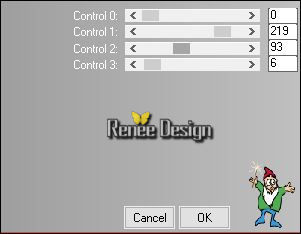
65. Effecten- Randeffecten- Accentueren
Selecties- Niets selecteren
66. Effecten- Insteekfilters– Toadies – What are you zet op
86 -0
67. Zet de Mengmodus van deze laag op "Hard Licht "
68. Activeer
de tube ‘’ Alies 1CH681-girl-23092013.pspimage’’
- Afbeelding- Formaat wijzigen- Verkleinen met 50%
- Bewerken- Kopiëren- Bewerken- Plakken als nieuwe laag
-Plaats zie grote afbeelding
69. Effecten- Insteekfilters– EyeCandy 5 Impact – Perspective
Shadow met deze instellingen
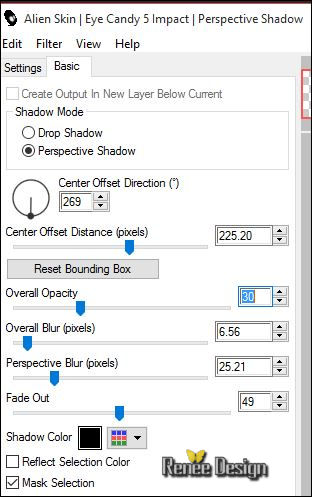
70. Lagen- Nieuwe rasterlaag
71.
Selecties-Selectie laden/opslaan-selectie laden van af schijf en neem selectie’’
Renee_Sin_City8’’
72. Vulemmer- Dekking weer op 100% -Gereedschap Vlakvulling: vul de laag met de selectie met #ffffff
Selecties- Niets selecteren
73. Afbeelding- Randen toevoegen met : 1 pixel zwart
74. Lagen- Dupliceren
75. Afbeelding- Formaat wijzigen met 95 % geen vink bij alle lagen
76.Selecties- Alles selecteren
-
Selecties- Zwevend
-
Selecties- Niet zwevend
77.
Selecties- Omkeren
78.Effecten- 3 D effecten- Gestanst met deze instellingen
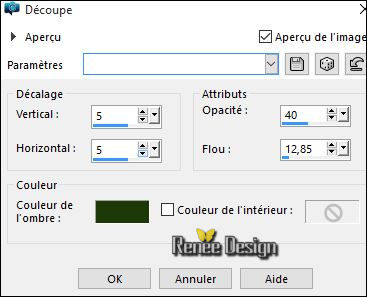
- Effecten- 3 D effecten- Gestanst met deze instellingen V en H op
-5
- In het lagenpalet: activeer de laag er onder
79.Aanpassen-Vervagen- Radiaal vervagen met deze instellingen
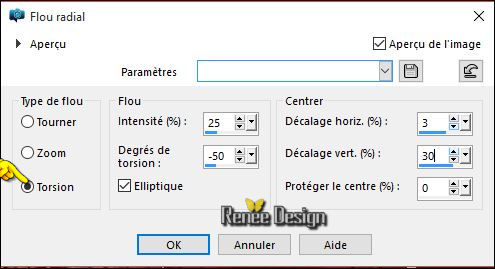
Selecties- Niets selecteren
80. Afbeelding- Randen toevoegen met : 1 pixel zwart
81. Afbeelding- Randen toevoegen met : 30 pixels wit
82. Afbeelding- Randen toevoegen met : 1 pixel zwart
83. Afbeelding- Randen toevoegen met : 35 pixels wit
84.
Activeer de tube ‘’
Sin_city_decosfinal.png’’
- Bewerken- Kopiëren- Bewerken- Plakken als nieuwe laag
- Verplaats naar links
85. Lagen- Dupliceren
86. Afbeelding- Spiegelen- Afbeelding -Omdraaien
87. Lagen- Samenvoegen- Zichtbare lagen samenvoegen
88. Gereedschap Tekst -neem lettertype ‘’ ANGSA’’ en schrijf de tekst ‘’Sin
City »(mijn kleuren zijn rood en zwart ) – Grootte van het lettertype op 150
89. Effecten- Insteekfilters– Eyecandy 5 Impact - Glass met deze instellingen
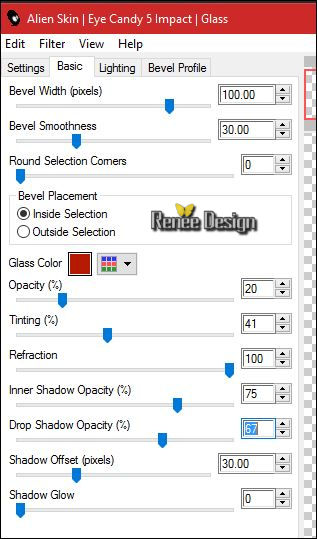
90. Lagen- Samenvoegen- Alle lagen samenvoegen
Opslaan als JPG
De les is klaar. Ik hoop dat jullie er net zoveel plezier mee hadden als ik met het schrijven van deze les.
Renée
Deze les werd door Renée geschreven op 20/03/2016
Uitgave in
2016
*
Elke gelijkenis met een andere bestaande les berust op puur toeval
* Vergeet onze vertalers/tubers/testers niet te bedanken die achter de schermen werken.
Bedankt Renée *
*
|